Tempo de leitura: 6 minutos
Olá Desenvolvedor, tudo certo? Você já conhece o Sublime Text? Eu considero o editor de texto mais sofisticado, além de ser o mais utilizado entre os programadores.
Ele inclui recursos bem amplos como destaque de sintaxe, recuo automático, reconhecimento do tipo de arquivo, barra lateral, macros, plug-in e pacotes que facilitam o trabalho com sua base de código.
Neste artigo vou fazer uma base introdutória dos conceitos do Sublime Text para facilitar a sua utilização e assim você terá mais produtividade no desenvolvimento de suas aplicações!
Por isso, fica comigo neste artigo pois hoje nós iremos aprender:
// Por que utilizar o Sublime Text?
// Baixando e instalando o Sublime Text 3
// Como configurar o Sublime Text 3
O que é o Sublime Text

Você já deve saber que o Sublime Text é um editor de texto completo para editar arquivos locais ou uma base de código.
Mas talvez não saiba que ele Inclui vários recursos para fazer a edição de sua base de código, o que ajuda os desenvolvedores a acompanhar todas as alterações que são feitas. Os vários recursos suportados pelo Sublime são:
- Destaque de sintaxe
- Recuo automático
- Reconhecimento de tipo de arquivo
- Barra lateral com arquivos do diretório mencionado
- Macros
- Plug-in e pacotes
O editor de texto sublime é usado como um IDE (Editor de desenvolvimento integrado). A versão atual do é a 3.0 e é compatível com vários sistemas operacionais como Windows, Linux e MacOS.
Leia também: Qual o melhor editor de texto para programar
Por que utilizar o Sublime Text?
Quando você usa um editor de texto qualificado pode aproveitar seus ricos recursos e benefícios. Sendo alguns deles:
- Capacidade de resolver erros do vinculador.
- Acompanhar todos os arquivos e pastas para trabalhar.
- Conectividade com sistemas de controle de versão como Git, Mercurial.
- Capacidades de resolução de problemas.
- Mantém a combinação das cores para combinação de sintaxe.
Você pode fazer o download dele no site oficial – www.sublimetext.com.
Baixando e instalando o Sublime Text 3
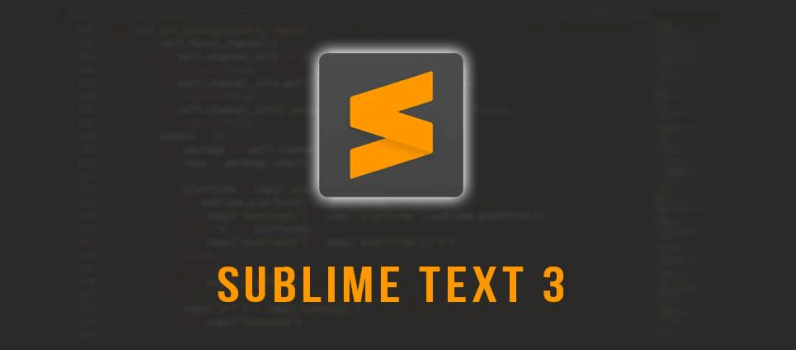
Baixar e instalar o Sublime Text 3 é algo bem simples, seja qual for o seu sistema operacional.
Para o Windows e Mac a instalação é bem simples, basta seguir aquele velho padrão de todo programa, ou seja, baixar os executáveis na página de downloads do Sublime Text.
No caso do GNU/Linux, os passos de instalação dependem da distribuição utilizada. No entanto, para instalar no Debian, Ubuntu, e outros, siga os seguintes passos:
Instale a chave GPG:
Escolha qual canal vai utilizar (se vai utilizar a versão estável ou de desenvolvimento):
Para a versão estável, utilize o comando:
Para a versão de desenvolvimento, utilize o comando:
Por fim, atualize o sistema e instale com do apt install ou apt-get install:
sudo apt-get update
sudo apt-get install sublime-text
Depois disso, o Sublime Text 3 estará pronto para ser utilizado.
Como configurar o Sublime Text 3
A melhor coisa a se fazer depois de fazer o download e instalar o Sublime Text, é instalar o Package Control, que é o instalador de pacotes do Sublime, um recurso que permite a instalação de extensões e plugins no editor.
Você pode estar fazendo isso facilmente de duas maneiras:
- Indo até o menu Tools e clicando em “Install Package Control”;
- Acessando a paleta de comandos com o atalho Ctrl+Shift+P ou pelo menu e buscando por “Install Package Control”.
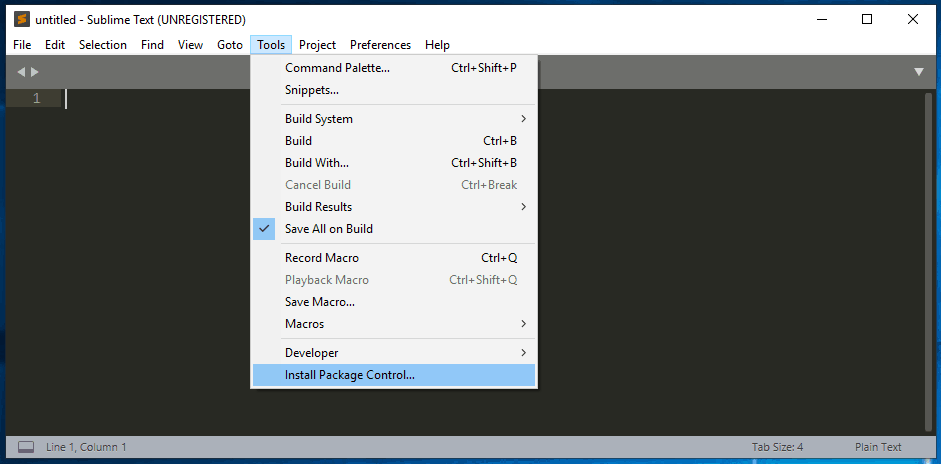
Depois de fazer a instalação do Package Control, você receberá uma confirmação mostrando que o comando de instalar pacotes já está disponível.
Agora que o Package Control foi instalado com sucesso, você já pode instalar os plugins que você deseja e fazer a personalização do Sublime Text.
Plugins para o Sublime Text 3
Os plugins farão do Sublime Text um editor de texto super completo. Com eles instalados você terá a possibilidade de adicionar as mais incríveis funcionalidades e configurar o Sublime Text 3 de acordo com o que você precisa.
No Package Control existem quase 5 mil plugins, ou seja, dá pra encontrar plugins para praticamente qualquer coisa que você queira fazer.
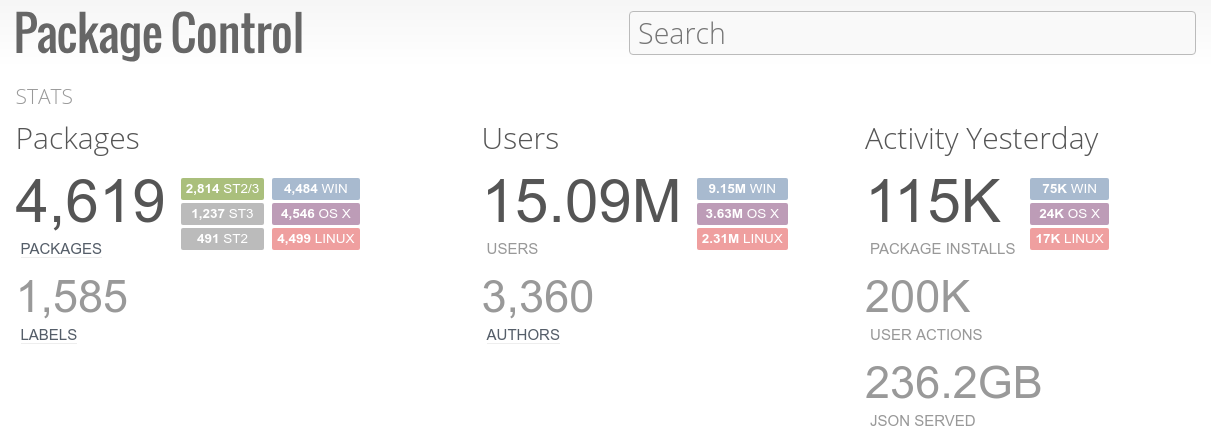
Para quem é da área do desenvolvimento web, separamos alguns dos melhores plugins para o Sublime Text:
- SideBarEnhancements – Este plugin vem com diversas funções para a barra lateral do Sublime Text;
- Emmet – Este plugin irá facilitar muito a vida de quem trabalha com HTML e CSS, gerando snippets para acelerar o seu desenvolvimento;
- View In Browser – Irá abrir o atual arquivo de código no navegador que você desejar;
- ColorPicker – Irá tornar muito mais fácil você selecionar as cores quando você estiver trabalhando com CSS.
- GhostText – Já imaginou poder utilizar o Sublime Text no navegador? O GhostText irá conectar o Sublime a um campo de texto para edição em tempo real;
Aqui estão apenas alguns plugins do Sublime Text, mas existem milhares de plugins para lhe ajudar no desenvolvimento de várias linguagens.
Como colocar o Sublime em português
Para quem deseja modificar o Sublime Text para português, um plugin bem legal é o LocalizedMenu.
Com este plugin você irá traduzir os menus do Sublime, porém, ainda não tem uma versão pronta para o português, mas você pode fazer a tradução dos arquivos manualmente e desenvolver a sua própria tradução.
Há uma tradução para o espanhol que você pode estar utilizando ela como base para a sua tradução, que pode ser feita no próprio Sublime.
Além disso, você também pode fazer a instalação do dicionário de português no Sublime.
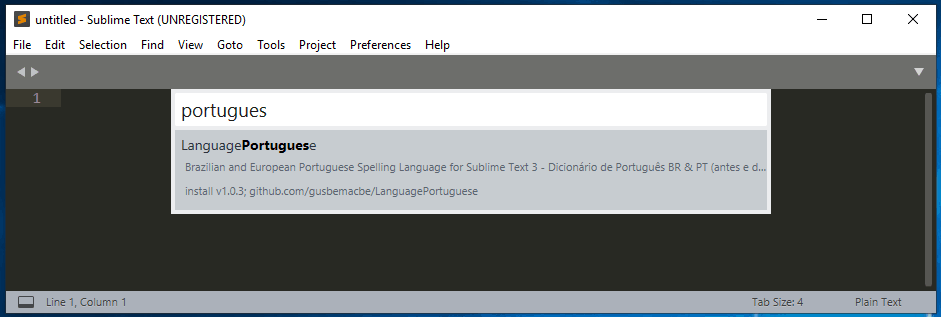
Observe que isso não irá colocar o Sublime em português, e sim permitirá a verificação por erros de português nos textos editados nele.
Conclusão
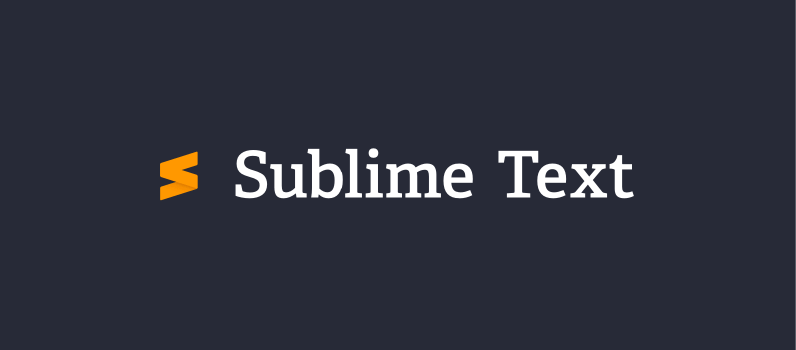
Gostou do nosso artigo? Gostaria de aprender profundamente a desenvolver projetos completos utilizando o Sublime?
No Pacote Full Stack são centenas de projetos para você aprender a desenvolver aplicações web do absoluto Zero, aprendendo de fato a programar e construir aplicações completas no maior curso de Desenvolvimento Web do País!





